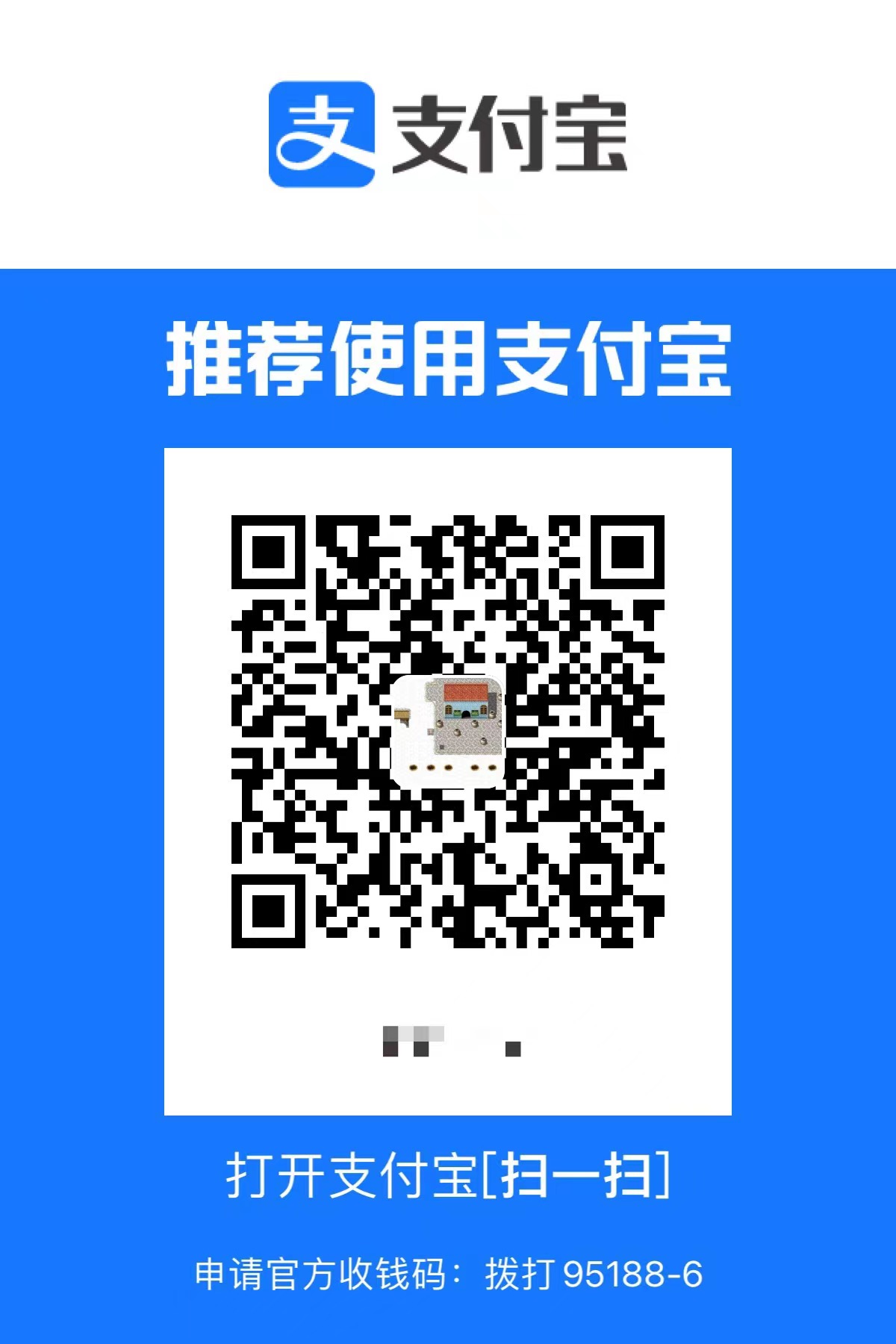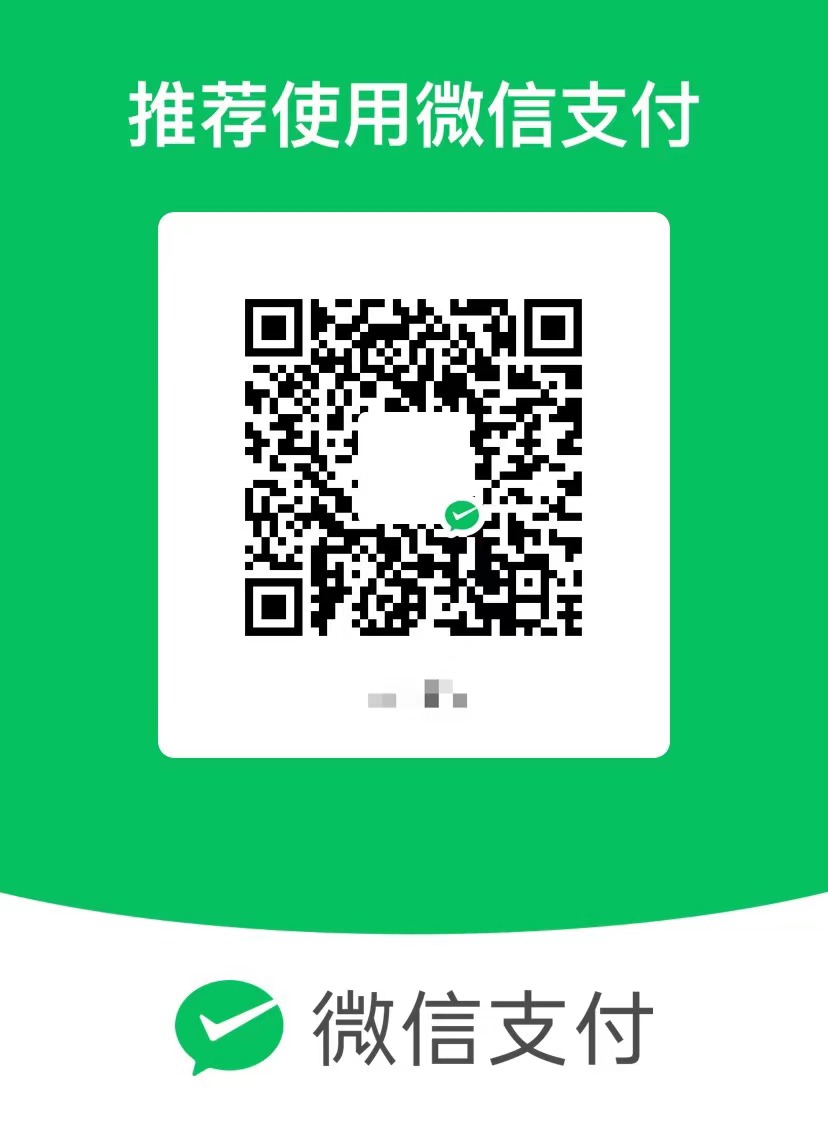懒猫微服进阶心得(五):使用懒猫微服做Ventoy启动盘
由于经常给别人装系统,所以经常做了一个多合一的系统盘。这今年基本都没用过 windows 了,都是 MacOS + Linux 的组合。但是 Ventoy 本身不支持 MacOS,以前是用 Windows 虚拟机来做这个事情,把 USB 直通进去再烧录。但是最近实在不想碰 Windows,所以想着是不是能在懒猫微服上做这个操作。

下载并解压 Ventoy
1 | wget https://github.com/ventoy/Ventoy/releases/download/v1.1.05/ventoy-1.1.05-linux.tar.gz |
这个默认是启动在 localhost,如果需要外网访问改成 0.0.0.0,运行 ./VentoyWeb.sh 后,你会看到如下提示:
1 | ./VentoyWeb.sh |
翻了翻脚本,是在这里改。

因为我本地通过 dig 解析懒猫微服的域名是 IPV6,所以没办法直接访问,于是我通过 SSH 创建一个本地端口转发(Local Port Forwarding)隧道:
1 | ssh -N -L 24680:127.0.0.1:24680 root@lzc |
ssh: 启动 SSH 客户端。-N: 不执行远程命令,仅用于端口转发(即登录后不打开 shell)。-L 24680:127.0.0.1:24680: 本地端口转发规则,格式为本地端口:远程地址:远程端口。解释如下:24680: 本地监听的端口(你访问localhost:24680时会触发转发)。127.0.0.1: 这是 SSH 远程主机上的地址,指代远程主机自己。24680: 最终目标端口。
root@lzc: 使用root用户连接名为lzc的主机(可以是域名或/etc/hosts里配置的别名)。
当本地访问 localhost:24680,会通过 SSH 加密通道转发到远程主机 lzc 上的 127.0.0.1:24680,就像直接在远程主机上访问一样。
这个就是 Ventoy 的页面了,由于默认懒猫没有 GUI,所以没办法使用类似 windows 那种客户端,还好 Venoty 提供了一个 web 端可以用来玩。

点击右侧的绿色,

接着 Ventoy 会再确认一次是否格式化设备,务必确认盘符无误,这一步会清空整盘数据,后期可以无损升级。

写盘成功的提示,后期只需要把 ISO 直接拖拽进来。

小结
- 懒猫微服 + Ventoy Web 是制作多合一启动盘的 “无桌面” 优雅方案。
- 通过 SSH 端口转发,可在不暴露服务的情况下安全地使用 Web 界面。
- 写盘后只需拖拽 ISO,后续增删镜像都无需重新格式化。
懒猫微服进阶心得(五):使用懒猫微服做Ventoy启动盘